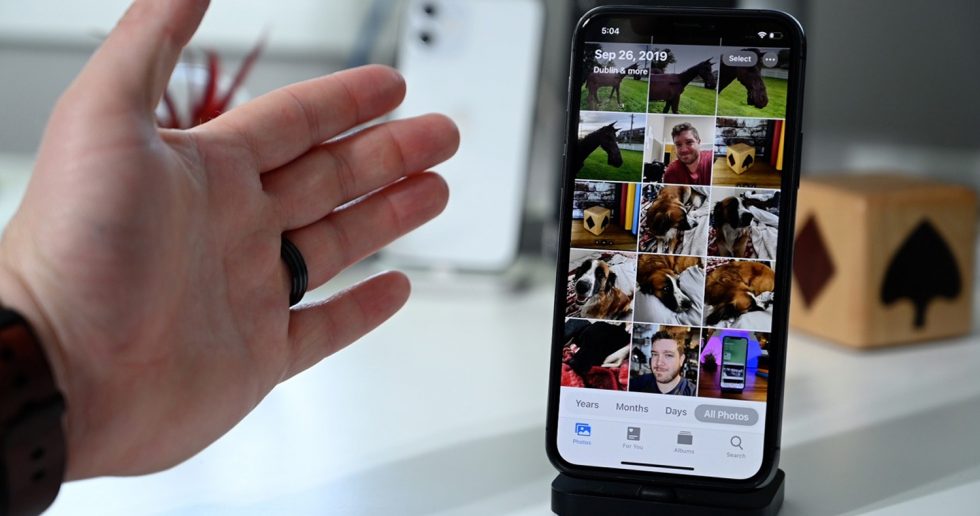یکی از مهمترین مشکلاتی که کاربران دستگاههای مبتنی بر ای او اس با آن مواجه میشوند، امکان پاک کردن کامل یک تصویر از حافظه داخلی آیفون یا آیپد است.
کاربران در بسیاری از موارد به منظور آزاد کردن فضای خالی در ذخیره سازی آیفون و آیپد اقدام به پاک کردن عکسهای داخل گالری دستگاه میکنند که البته باعث آزاد شدن تصاویر به صورت مستقیم نمیشود. کاربران پس از پاک کردن تصاویر همچنان با مشکل آزاد شدن فضای داخلی ذخیره سازی مواجه هستند و باید به دنبال روشهای جایگزین باشند.
دلیل این مسئله مربوط به ذخیره کردن عکسهای پاک شده در آی او اس میشود. وقتی تصویری از اپلیکیشن Photos و دیگر نرم افزارهای رسمی شرکت اپل پاک میشود، سیستم عامل به طور کامل آن را پاک نمیکند تا کاربران در صورت پشیمان شدن بتوانند آن عکسها را بازیابی کنند. عکسهای پاک شده پس از اقدام کاربر برای حذف به مکانی به نام Deleted Photos انتقال پیدا میکند و برای یک ماه در این بخش باقی میماند. اگر کاربران پس از یک ماه به عکسهای پاک شده خود در این بخش مراجعه نکنند و عکسها را بازیابی نکنند، سیستم عامل آی او اس به صورت خودکار این تصاویر را پاک میکند.
با این حال یک روش ویژه برای رفع این مشکل وجود دارد و آن هم پاک کردن تصاویر از بخش Photos است که در ادامه به آن توضیح داده میشود.
پاک کردن کامل تصاویر از آیفون و آیپد
برای رفع مشکل ذخیره سازی و آزاد کردن تصاویر ذخیره شده در آیفون و آیپدها کافی است مراحل زیر را انجام دهید:
1.اپلیکیشن Photos را باز کنید و به بخش Albums مراجعه کنید
2.به بخش پایانی این منو مراجعه کنید و گزینه Recently Deleted را پیدا کنید و وارد آن شوید
3.اگر از پاک شدن تمامی عکسهای این بخش مطمئن هستید، گزینه Delete All را بزنید تا تمام عکسهای این بخش پاک شوند و تصاویر به طور کامل از ذخیره سازی حذف شوند.